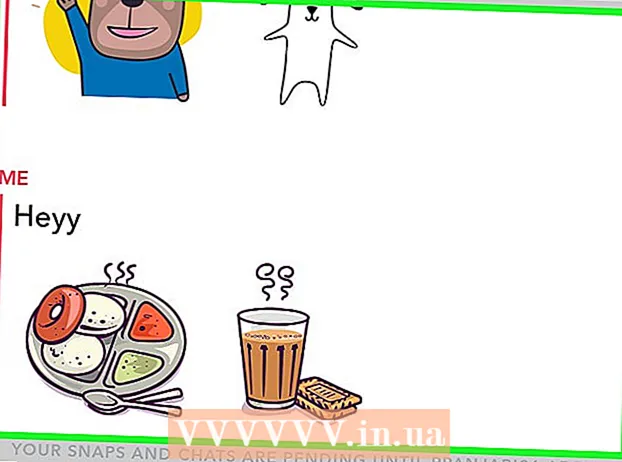ກະວີ:
Carl Weaver
ວັນທີຂອງການສ້າງ:
1 ກຸມພາ 2021
ວັນທີປັບປຸງ:
1 ເດືອນກໍລະກົດ 2024
![[Eng Sub]สอนทำตารางเรียน To do list น่ารักๆในโทรศัพท์สะดวกมาก แชร์กับเพื่อนได้ด้วย [Nonny.com]](https://i.ytimg.com/vi/fS8ThIBednQ/hqdefault.jpg)
ເນື້ອຫາ
ໃນບົດຄວາມນີ້, ພວກເຮົາຈະບອກວິທີບັນທຶກວິດີໂອໃນ iPhone / iPad ໂດຍບໍ່ຕ້ອງກົດປຸ່ມໃນ TikTok.
ຂັ້ນຕອນ
ວິທີທີ່ 1 ຈາກທັງ2ົດ 2: ການໃຊ້ໂມງຈັບເວລາ
 1 ເລີ່ມ TikTok. ຄລິກທີ່ໄອຄອນໃນຮູບແບບຂອງບັນທຶກດົນຕີທີ່ມີຫຼາຍສີໃນພື້ນຫຼັງສີດໍາ.
1 ເລີ່ມ TikTok. ຄລິກທີ່ໄອຄອນໃນຮູບແບບຂອງບັນທຶກດົນຕີທີ່ມີຫຼາຍສີໃນພື້ນຫຼັງສີດໍາ.  2 ແຕະ +. ເຈົ້າຈະພົບເຫັນໄອຄອນນີ້ຢູ່ເຄິ່ງກາງແລະລຸ່ມສຸດຂອງ ໜ້າ ຈໍ.
2 ແຕະ +. ເຈົ້າຈະພົບເຫັນໄອຄອນນີ້ຢູ່ເຄິ່ງກາງແລະລຸ່ມສຸດຂອງ ໜ້າ ຈໍ.  3 ກະກຽມ iPhone / iPad ສໍາລັບການບັນທຶກ. ຕິດອຸປະກອນຂອງເຈົ້າໃສ່ກັບຂາຕັ້ງກ້ອງ (ຖ້າເຈົ້າມີ) ຫຼືພຽງແຕ່ຢຶດມັນໃສ່ກັບອັນໃດອັນ ໜຶ່ງ. ກວດໃຫ້ແນ່ໃຈວ່າກ້ອງຂອງອຸປະກອນຊີ້ໄປໃສ່ບ່ອນທີ່ເຈົ້າຕ້ອງການໃຫ້ມັນຢູ່.
3 ກະກຽມ iPhone / iPad ສໍາລັບການບັນທຶກ. ຕິດອຸປະກອນຂອງເຈົ້າໃສ່ກັບຂາຕັ້ງກ້ອງ (ຖ້າເຈົ້າມີ) ຫຼືພຽງແຕ່ຢຶດມັນໃສ່ກັບອັນໃດອັນ ໜຶ່ງ. ກວດໃຫ້ແນ່ໃຈວ່າກ້ອງຂອງອຸປະກອນຊີ້ໄປໃສ່ບ່ອນທີ່ເຈົ້າຕ້ອງການໃຫ້ມັນຢູ່.  4 ຄລິກທີ່ໄອຄອນໂມງຈັບເວລາ. ເຈົ້າຈະພົບເຫັນມັນຢູ່ທາງລຸ່ມຂອງຖັນຂອງໄອຄອນໃນແຖບດ້ານຂວາ.
4 ຄລິກທີ່ໄອຄອນໂມງຈັບເວລາ. ເຈົ້າຈະພົບເຫັນມັນຢູ່ທາງລຸ່ມຂອງຖັນຂອງໄອຄອນໃນແຖບດ້ານຂວາ.  5 ລະບຸເວລາທີ່ຈະສິ້ນສຸດການບັນທຶກ. ເພື່ອເຮັດສິ່ງນີ້, ຍ້າຍເສັ້ນສີບົວໄປຕາມເສັ້ນເວລາເພື່ອກໍານົດໄລຍະເວລາຂອງວິດີໂອ; ໃນຈຸດນີ້, ແອັບພລິເຄຊັນຈະຢຸດການບັນທຶກໂດຍອັດຕະໂນມັດ.
5 ລະບຸເວລາທີ່ຈະສິ້ນສຸດການບັນທຶກ. ເພື່ອເຮັດສິ່ງນີ້, ຍ້າຍເສັ້ນສີບົວໄປຕາມເສັ້ນເວລາເພື່ອກໍານົດໄລຍະເວລາຂອງວິດີໂອ; ໃນຈຸດນີ້, ແອັບພລິເຄຊັນຈະຢຸດການບັນທຶກໂດຍອັດຕະໂນມັດ. 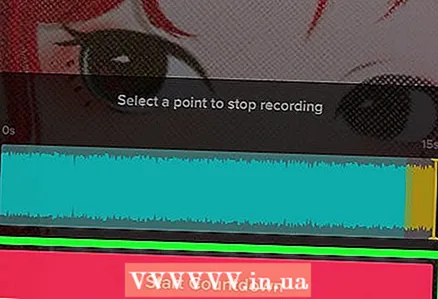 6 ຄລິກໃສ່ ນັບຖອຍຫລັງ. ການນັບຖອຍຫຼັງເລີ່ມ (3, 2, 1 ... ). ເມື່ອການນັບຖອຍຫຼັງສິ້ນສຸດລົງ, TikTok ຈະເລີ່ມບັນທຶກວິດີໂອ (ນັ້ນແມ່ນ, ເຈົ້າບໍ່ຈໍາເປັນຕ້ອງກົດປຸ່ມບັນທຶກ).
6 ຄລິກໃສ່ ນັບຖອຍຫລັງ. ການນັບຖອຍຫຼັງເລີ່ມ (3, 2, 1 ... ). ເມື່ອການນັບຖອຍຫຼັງສິ້ນສຸດລົງ, TikTok ຈະເລີ່ມບັນທຶກວິດີໂອ (ນັ້ນແມ່ນ, ເຈົ້າບໍ່ຈໍາເປັນຕ້ອງກົດປຸ່ມບັນທຶກ). - ເພື່ອຢຸດການບັນທຶກໄວ້ຊົ່ວຄາວ, ຄລິກທີ່ປຸ່ມຢຸດການບັນທຶກທີ່ຢູ່ທາງລຸ່ມຂອງ ໜ້າ ຈໍ.
- ເພື່ອສືບຕໍ່ການບັນທຶກ (ຫຼັງຈາກຢຸດຊົ່ວຄາວ) ໃນໂspeakerດ ລຳ ໂພງ, ໃຫ້ແຕະໃສ່ໄອຄອນໂມງຈັບເວລາອີກຄັ້ງ.
 7 ແຕະເຄື່ອງາຍຖືກເມື່ອທ່ານບັນທຶກແລ້ວ done. ເຈົ້າຈະພົບເຫັນມັນຢູ່ໃນມຸມຂວາລຸ່ມ.
7 ແຕະເຄື່ອງາຍຖືກເມື່ອທ່ານບັນທຶກແລ້ວ done. ເຈົ້າຈະພົບເຫັນມັນຢູ່ໃນມຸມຂວາລຸ່ມ.  8 ແກ້ໄຂວິດີໂອແລະຄລິກ ຕໍ່ໄປ. ເພື່ອແກ້ໄຂວິດີໂອ, ໃຊ້ຕົວເລືອກ / ໄອຄອນຢູ່ເທິງສຸດແລະລຸ່ມສຸດຂອງ ໜ້າ ຈໍ.
8 ແກ້ໄຂວິດີໂອແລະຄລິກ ຕໍ່ໄປ. ເພື່ອແກ້ໄຂວິດີໂອ, ໃຊ້ຕົວເລືອກ / ໄອຄອນຢູ່ເທິງສຸດແລະລຸ່ມສຸດຂອງ ໜ້າ ຈໍ.  9 ເພີ່ມ ຄຳ ອະທິບາຍແລະຄລິກ ເຜີຍແຜ່. ປຸ່ມສີບົວນີ້ຢູ່ດ້ານລຸ່ມຂອງ ໜ້າ ຈໍ.ວິດີໂອແຮນຟຣີທີ່ບັນທຶກໄວ້ຈະຖືກໂພສໃສ່ TikTok.
9 ເພີ່ມ ຄຳ ອະທິບາຍແລະຄລິກ ເຜີຍແຜ່. ປຸ່ມສີບົວນີ້ຢູ່ດ້ານລຸ່ມຂອງ ໜ້າ ຈໍ.ວິດີໂອແຮນຟຣີທີ່ບັນທຶກໄວ້ຈະຖືກໂພສໃສ່ TikTok.
ວິທີທີ່ 2 ຂອງ 2: ການໃຊ້ປຸ່ມບັນທຶກ
 1 ເລີ່ມ TikTok. ຄລິກທີ່ໄອຄອນໃນຮູບແບບຂອງບັນທຶກດົນຕີທີ່ມີຫຼາຍສີໃນພື້ນຫຼັງສີດໍາ.
1 ເລີ່ມ TikTok. ຄລິກທີ່ໄອຄອນໃນຮູບແບບຂອງບັນທຶກດົນຕີທີ່ມີຫຼາຍສີໃນພື້ນຫຼັງສີດໍາ.  2 ແຕະ +. ເຈົ້າຈະພົບເຫັນໄອຄອນນີ້ຢູ່ເຄິ່ງກາງແລະລຸ່ມສຸດຂອງ ໜ້າ ຈໍ.
2 ແຕະ +. ເຈົ້າຈະພົບເຫັນໄອຄອນນີ້ຢູ່ເຄິ່ງກາງແລະລຸ່ມສຸດຂອງ ໜ້າ ຈໍ.  3 ກະກຽມ iPhone / iPad ສໍາລັບການບັນທຶກ. ຕິດອຸປະກອນຂອງເຈົ້າໃສ່ກັບຂາຕັ້ງກ້ອງ (ຖ້າເຈົ້າມີ) ຫຼືພຽງແຕ່ຢຶດມັນໃສ່ກັບອັນໃດອັນ ໜຶ່ງ. ກວດໃຫ້ແນ່ໃຈວ່າກ້ອງຂອງອຸປະກອນຊີ້ໄປໃສ່ບ່ອນທີ່ເຈົ້າຕ້ອງການໃຫ້ມັນຢູ່.
3 ກະກຽມ iPhone / iPad ສໍາລັບການບັນທຶກ. ຕິດອຸປະກອນຂອງເຈົ້າໃສ່ກັບຂາຕັ້ງກ້ອງ (ຖ້າເຈົ້າມີ) ຫຼືພຽງແຕ່ຢຶດມັນໃສ່ກັບອັນໃດອັນ ໜຶ່ງ. ກວດໃຫ້ແນ່ໃຈວ່າກ້ອງຂອງອຸປະກອນຊີ້ໄປໃສ່ບ່ອນທີ່ເຈົ້າຕ້ອງການໃຫ້ມັນຢູ່. - 4 ຄລິກທີ່ປຸ່ມບັນທຶກເພື່ອເລີ່ມການບັນທຶກ. TikTok ຈະເລີ່ມບັນທຶກວິດີໂອ; ເພື່ອຢຸດການບັນທຶກ, ກົດປຸ່ມນີ້ອີກຄັ້ງ.
- ເພື່ອສືບຕໍ່ການບັນທຶກ (ຫຼັງຈາກຢຸດຊົ່ວຄາວ) ໃນໂspeakerດ ລຳ ໂພງ, ໃຫ້ແຕະໃສ່ໄອຄອນໂມງຈັບເວລາອີກຄັ້ງ.
 5 ແຕະເຄື່ອງາຍຖືກເມື່ອທ່ານບັນທຶກແລ້ວ done. ເຈົ້າຈະພົບເຫັນມັນຢູ່ໃນມຸມຂວາລຸ່ມ.
5 ແຕະເຄື່ອງາຍຖືກເມື່ອທ່ານບັນທຶກແລ້ວ done. ເຈົ້າຈະພົບເຫັນມັນຢູ່ໃນມຸມຂວາລຸ່ມ.  6 ແກ້ໄຂວິດີໂອແລະຄລິກ ຕໍ່ໄປ. ເພື່ອແກ້ໄຂວິດີໂອ, ໃຊ້ຕົວເລືອກ / ໄອຄອນຢູ່ເທິງສຸດແລະລຸ່ມສຸດຂອງ ໜ້າ ຈໍ.
6 ແກ້ໄຂວິດີໂອແລະຄລິກ ຕໍ່ໄປ. ເພື່ອແກ້ໄຂວິດີໂອ, ໃຊ້ຕົວເລືອກ / ໄອຄອນຢູ່ເທິງສຸດແລະລຸ່ມສຸດຂອງ ໜ້າ ຈໍ.  7 ເພີ່ມ ຄຳ ອະທິບາຍແລະຄລິກ ເຜີຍແຜ່. ປຸ່ມສີບົວນີ້ຢູ່ດ້ານລຸ່ມຂອງ ໜ້າ ຈໍ. ວິດີໂອແຮນຟຣີທີ່ບັນທຶກໄວ້ຈະຖືກໂພສໃສ່ TikTok.
7 ເພີ່ມ ຄຳ ອະທິບາຍແລະຄລິກ ເຜີຍແຜ່. ປຸ່ມສີບົວນີ້ຢູ່ດ້ານລຸ່ມຂອງ ໜ້າ ຈໍ. ວິດີໂອແຮນຟຣີທີ່ບັນທຶກໄວ້ຈະຖືກໂພສໃສ່ TikTok.